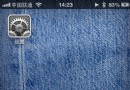iOS7試用評測報告
傳言中的“扁平化”iOS 7系統真的在今天凌晨發布,來到了用戶眼前。
iOS 7發布後讓人眼前一亮,由於新系統加入了大量的3D效果,加之部分功能全部采用了懸浮式半透明結構設計,這讓iOS 7看起來既有科技感,又很清新。
目前網絡上已經可以下載到開發者版iOS 7系統,我們在下載之後第一時間對全新的iOS7系統進行體驗。
刷機過程
盡管目前的iOS 7是“開發者版”但其實並不需要開發者帳號登錄,直擊下載iOS 7固件更新即可(適用於AT&T之外的所有iPhone 5),之後鏈接iTunes,按住Shift鍵,選擇“檢查更新”即可(不要選恢復iPhone)。刷好iOS 7開機後甚至沒有激活過程,直接就可以使用。(刷機有風險,請務必謹慎嘗試)
注意已經越獄的產品必須更新到iOS 6.1.4版本下升級,否則不能激活。
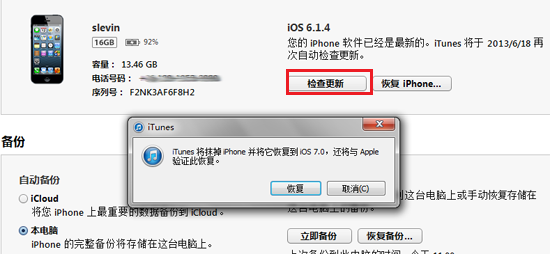
煥然一新的界面
庫克在今天的發布上說這是iOS史上最大的改變,此言不虛,蘋果公司的設計師們用簡單的線條畫出了全新的界面,確實是名副其實的全新。
以往的高光圖標不見了,取而代之的是一個個簡單的色塊,即所謂的“扁平化”,系統中所有自帶應用的圖標都不再像過去那樣富有立體感。
在設置等界面,以往灰色的背景都被大片的白色取代,配上深灰色的細黑字體,第一眼看上去頗有些小清新的風格。很多界面似乎和Google Now界面不謀而合。
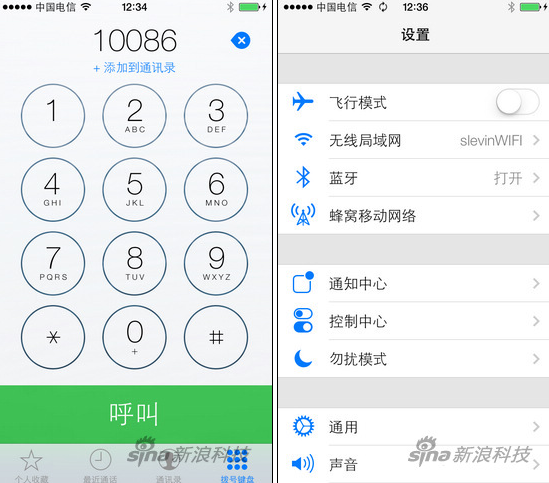
初看視覺效果不錯,當然,這種“漂亮”存在對舊版審美疲勞的因素。但整體上是令人滿意的,在發布會進行中,也有部分網友微博評論認為iOS 7不好看,我們只能說,這是一個符合絕大多數人審美觀的設計。因為感官效果過於主觀,每個人都會有自己的判斷。
解鎖界面的改變
iOS 7對很多舊版系統上的習慣進行了大幅改動,第一點就是開機解鎖,標志性的“滑動解鎖”去掉了邊框,在解鎖界面任意位置滑動均可解鎖。 快速開啟相機的圖標變得更小,被放在了右下角。
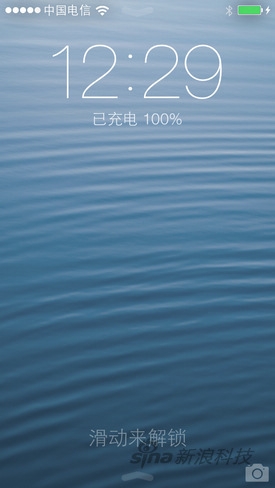
手指從屏幕頂部向下拉依然是通知欄,但它變了樣子,相比舊版,盡管功能上大同小異,但通知欄變成了三列,分類更詳細,系統自帶的日歷和股票的顯示方式在這有很大變化。
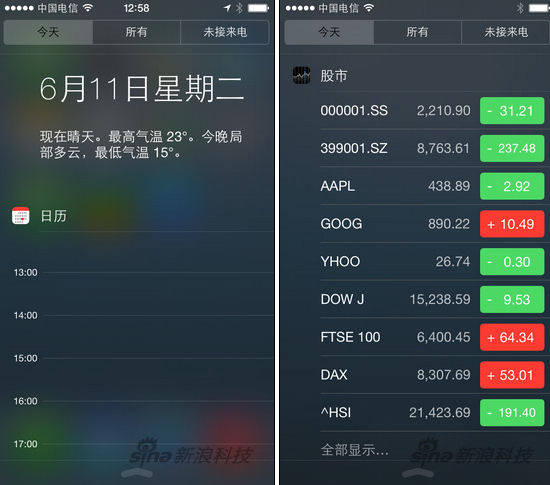
蘋果公司在iOS 7上加入了一個名為“控制中心”的新功能。實際就是一個類似安卓系統的快捷開關功能,此前很多人為了實現此功能給自己的iPhone越獄,這下不用了。
控制中心集成了可5個常用的功能開關,另外還有亮度調節,音樂控制等,這些原本雙擊home鍵實現的功能都被放在了這。
另外,還有iOS 7系統新加入的AirDrop功能,這是蘋果自己的WiFI文件傳輸協議,iOS如今已經可以通過它與Mac電腦傳輸文件。
底部的四個常用功能分別是,手電、鬧鐘、計算器、和拍照,在系統中沒找到自定義這四個位置的方法。
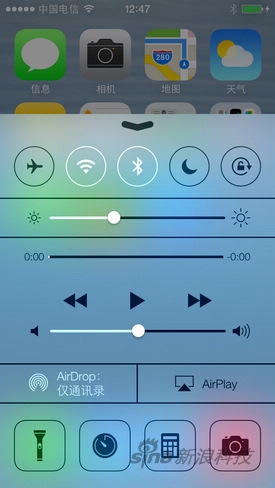
控制菜單在任意菜單或應用下都可以調出,它的設計靈感或許取自磨砂玻璃,會根據背景色變化。
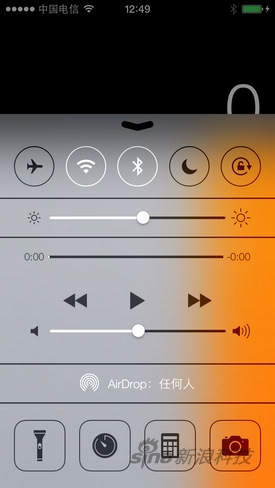
剛才談到雙擊home鍵的事,如果在iOS 7系統上再做這個動作,你會看到一個類似WebOS的卡片式進程管理器,上面是卡片式進程管理,下面是它們的圖標,並且卡片是動態的(例如攝像頭仍在取景)。
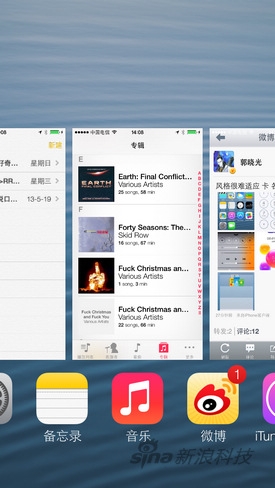
菜單風格徹底變化
解鎖之後進入菜單,會發現一個與iOS 6完全不一樣的世界,新的圖標更簡潔,並在視覺上顯得大了一點,配合類似細黑的字體,顯得現代簡約。
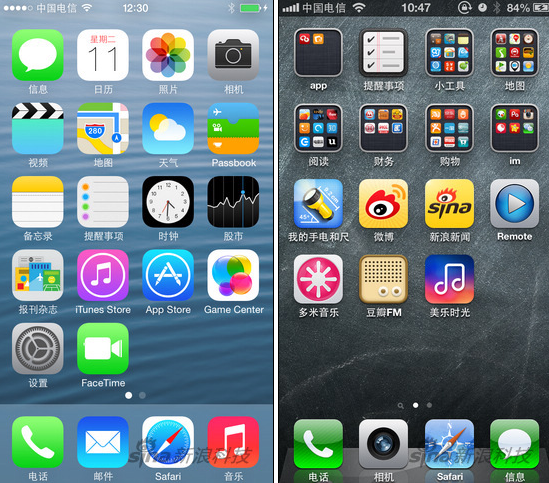
把新舊兩代系統自帶的應用進行對比,可以看到右邊的舊版似乎更具質感,但究竟誰漂亮,這是個見仁見智的問題。
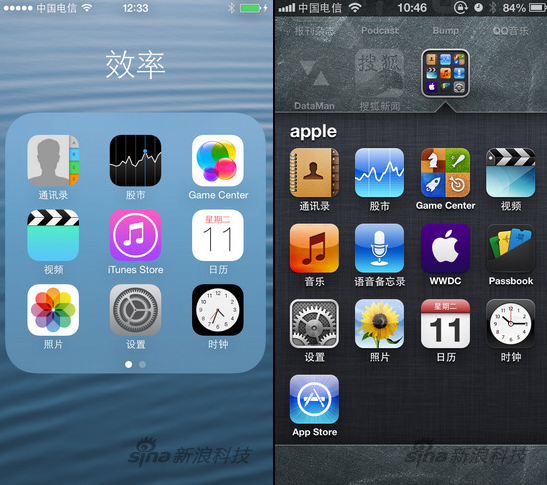
這種扁平化簡約風格覆蓋了iOS 7系統的大部分區域,但若在此處安裝一個蘋果公司自家的舊應用,仍會有些是擬物化風格。風格統一需要時間。
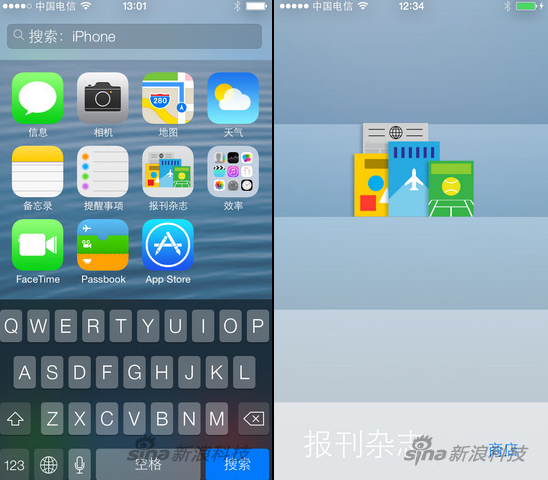

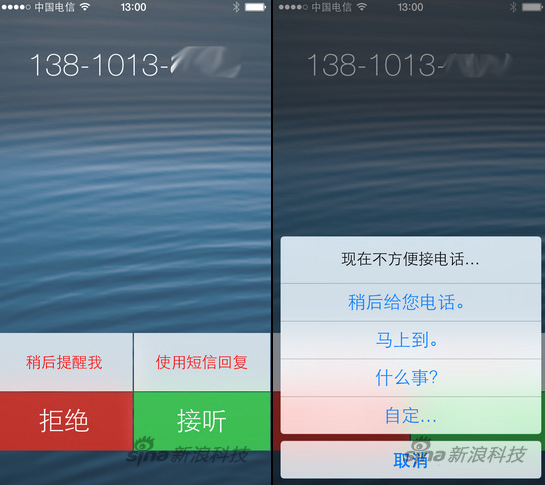
iOS 7 Beta現在支持的分辨率最高為1024×768像素,也就是說iPad目前還不能享受到新系統,相信蘋果很快就會拿出相對應的版本了。
注:更多請關注智能手機教程 欄目, 手機數碼群:296605639歡迎你的加入
- 上一頁:ios7升級教程
- 下一頁:ios7固件不兼容解決辦法